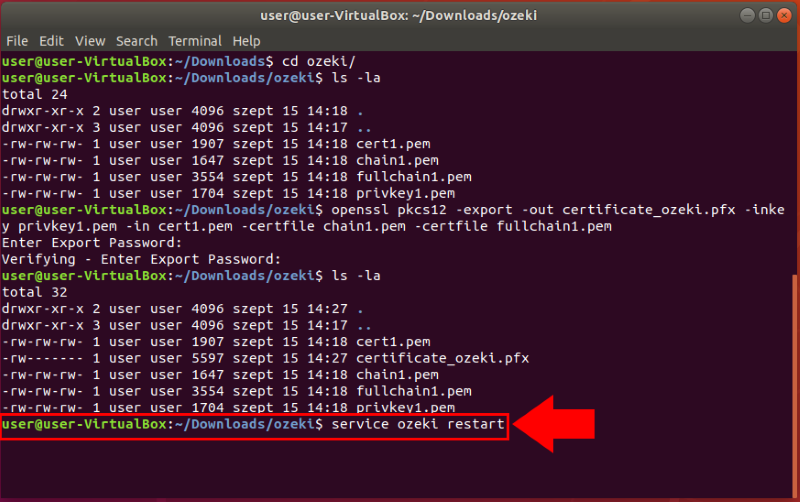Comment convertir un certificat Apache en pfx
Dans cet article, nous allons vous montrer comment convertir le certificat SSL Apache au format pfx. La raison est que la passerelle SMS Ozeki utilise des fichiers de certificats au format pfx. Ainsi, vous pourrez utiliser tous les certificats SSL Apache avec la passerelle SMS Ozeki. Le processus de conversion ne devrait pas prendre plus de 10 minutes, mais il nécessite des connaissances de base du système d'exploitation Linux. Il vous apprendra comment convertir et intégrer le certificat dans la passerelle SMS Ozeki. Ne perdez plus de temps. Commençons à envoyer des SMS.
Convertir un certificat Apache en PFX
Étant donné que la passerelle SMS Ozeki utilise des certificats au format PFX, pour utiliser un certificat Apache, vous devez le convertir en PFX. Ouvrez simplement le dossier où sont stockés les certificats Apache (Figure 1).
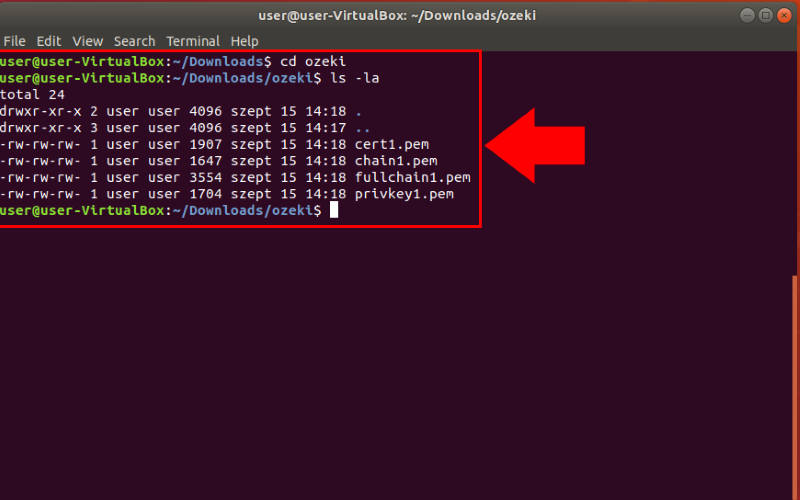
Maintenant, exécutez la commande OpenSSL suivante (Figure 2).
openssl pkcs12 -export -out certificate_ozeki.pfx -inkey privkey1.pem -in cert1.pem -certfile chain1.pem -certfile fullchain1.pem
- -export -out certificate.pfx signifie exporter et enregistrer le fichier PFX sous le nom certificate_ozeki.pfx.
- -inkey privkey1.pem – Utilisez le fichier de clé privée privkey1.pem comme clé privée à combiner avec le certificat.
- -in cert1.pem – utilisez cert1.pem comme certificat avec lequel la clé privée sera combinée.
- -certfile chain1.pem – Cela permet d'ajouter des certificats supplémentaires dans le fichier PFX.
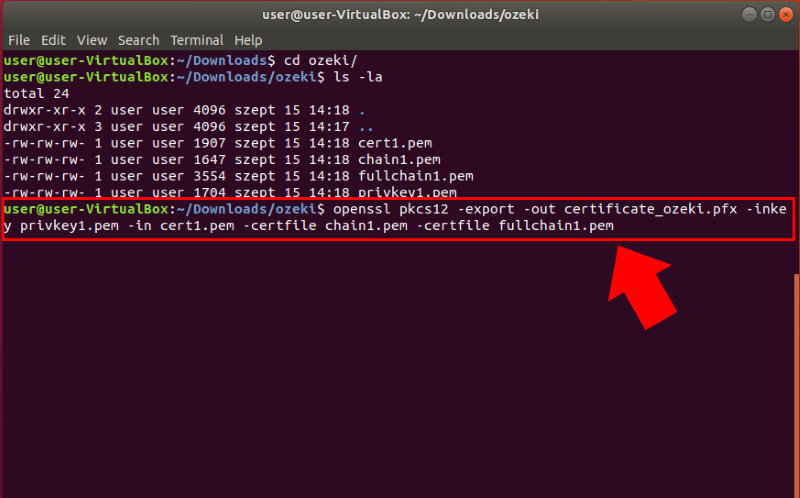
Après avoir entré la commande, vous serez invité à saisir et à vérifier un mot de passe d'exportation pour protéger le fichier PFX (Figure 3).
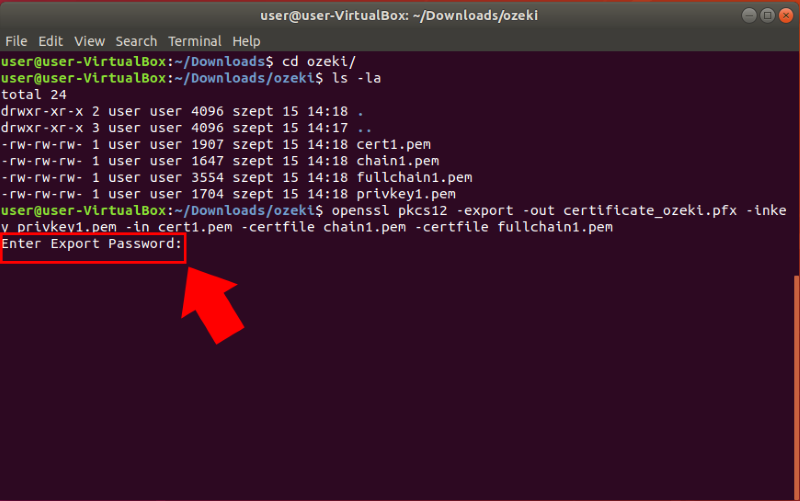
Ensuite, si vous avez entré le mot de passe, vous verrez que le nouveau certificat PFX est créé dans le dossier comme vous pouvez le voir sur la Figure 4.
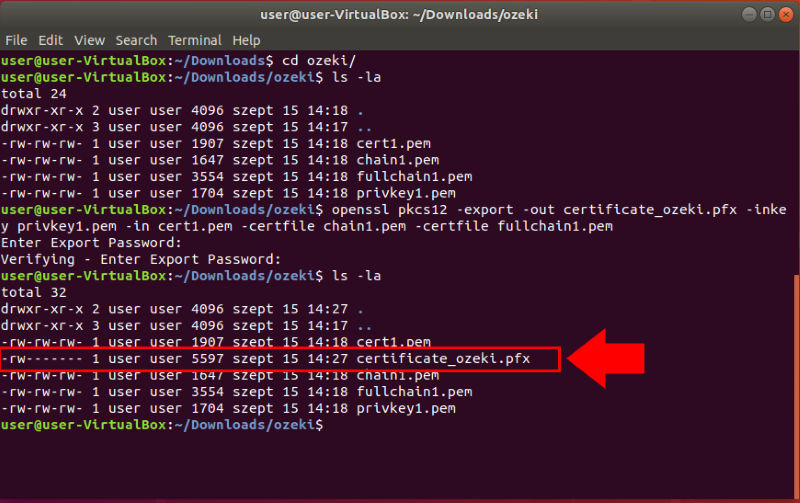
La prochaine opération principale de ce guide est d'activer le certificat .pfx converti dans la passerelle SMS Ozeki. Pour ce faire, vous devez d'abord ouvrir l'application Panneau de configuration dans la passerelle SMS Ozeki. Alors, naviguez simplement vers le bureau de la passerelle SMS Ozeki, et ici, comme vous pouvez le voir sur la Figure 5, ouvrez le Panneau de configuration en cliquant sur son icône.
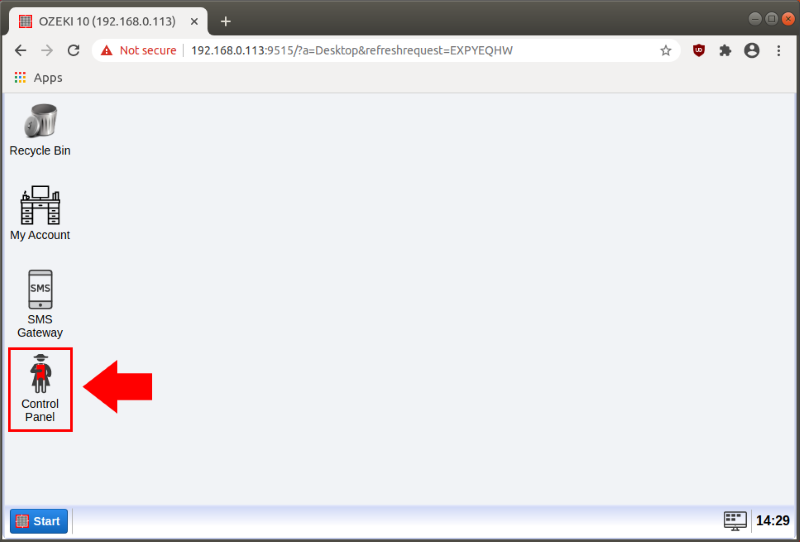
Le Panneau de configuration est l'application où vous pouvez configurer vos connexions et les principaux paramètres de votre passerelle SMS Ozeki. À ce stade, pour activer le certificat .pfx converti, vous devez aller dans le menu Paramètres. Alors, pour ce faire, cliquez sur l'icône du menu Paramètres dans la barre d'outils comme sur la Figure 6.
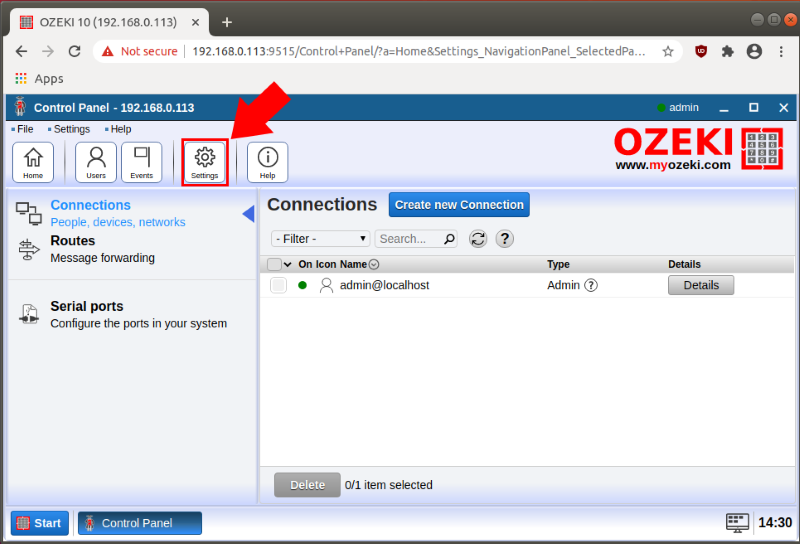
Ici, dans le menu Paramètres, vous pouvez voir tous les sous-menus de configuration où vous pouvez effectuer des modifications. Maintenant, vous devez sélectionner le menu 'Serveur Web' dans cette liste. Après avoir sélectionné le menu 'Serveur Web', une nouvelle fenêtre s'ouvre, où vous pouvez effectuer la configuration. Pour pouvoir télécharger le certificat converti, sélectionnez ici l'onglet Avancé comme le montre la Figure 7.
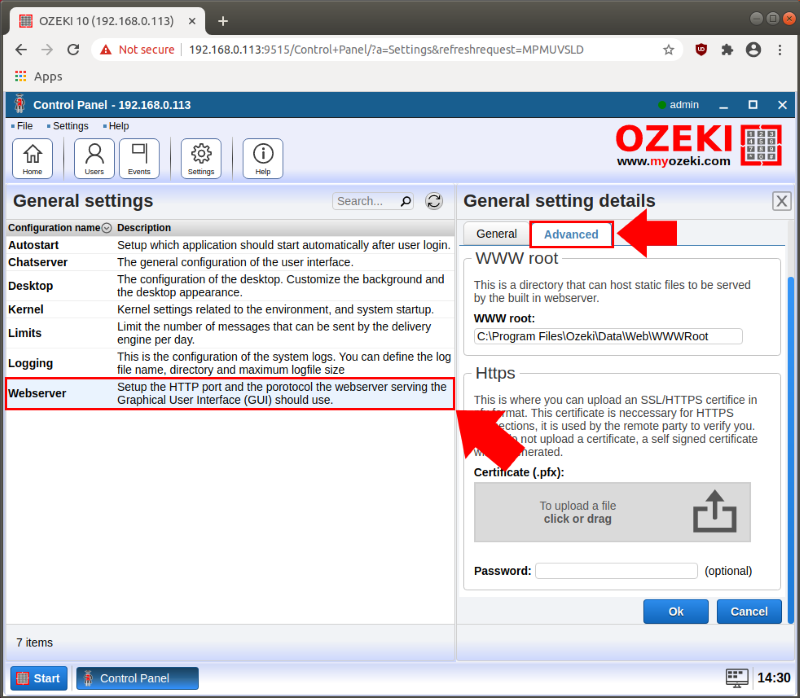
Dans le menu Avancé, vous pouvez télécharger le fichier .pfx que vous avez converti dans les étapes précédentes. Il est assez facile de télécharger le certificat, car vous pouvez parcourir le fichier après avoir cliqué sur le champ de téléchargement ou simplement glisser-déposer le fichier de certificat comme vous pouvez le voir sur la Figure 8. Avant de finaliser le téléchargement du certificat PFX converti, vous devez également saisir le mot de passe du certificat. C'est le mot de passe que vous avez dû fournir lors de la conversion du certificat.
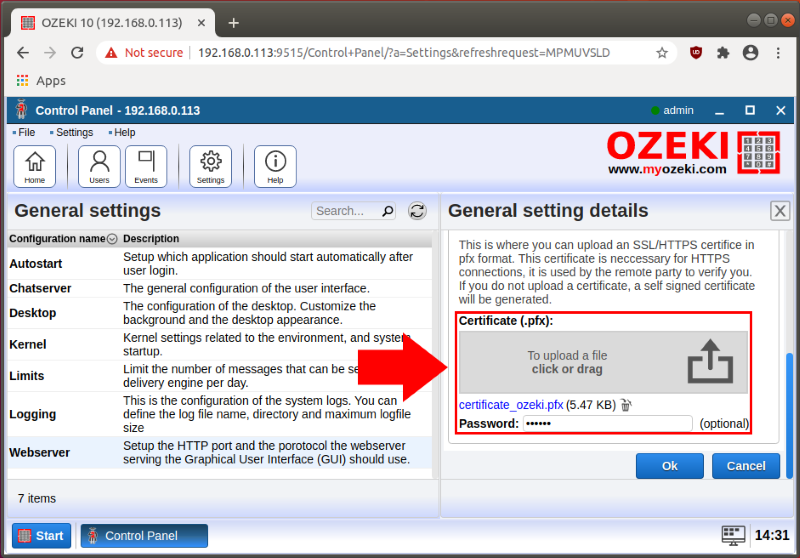
À ce stade, vous avez téléchargé le certificat PFX dans votre passerelle SMS Ozeki, mais pour pouvoir l'utiliser, vous devez redémarrer le service Ozeki. Vous pouvez redémarrer le service assez facilement. Pour cela, exécutez la commande Service Ozeki restart dans la ligne de commande comme le montre la Figure 9.